
مختلف پلگ ان جي مهرباني، انٽرنيٽ مبصر جا موقعا وڌا آهن. پر اڪثر اهو ٿئي ٿو ته اهي سافٽ ويئر بلاڪ ڪم ڪرڻ يا ٻين خرابين کي ظاهر ڪن ٿا. هن صورت ۾، برائوزر ۾ هڪ غلطي ظاهر ٿئي ٿي ته ماڊل لوڊ نه ٿي ڪري سگهجي. YandEx برائوزر ۾ هن مسئلي جو حل تي غور ڪريو.
YandEx.brower ۾ پلگ ان لوڊ ڪندي
هن ۾، محفوظ ڪرڻ ۾ صرف پنجن پلگندي آهي، وڌيڪ، بدقسمتي سان، توهان انسٽال ڪري نٿا سگهو، توهان صرف انسٽال ڪري نٿا سگهو، توهان صرف انسٽال ڪري نٿا سگهو، توهان صرف انسٽال ڪري سگهو ٿا. تنھنڪري، اسان رڳو انهن کي انهن ماڊلز سان غلام ڪيو. ۽ جتان ايڊوب فليش پليئر سان سڀ کان عام مسئلا ٿي رهيا آهن، پوء اسان انهي جي مثال تي حل جو تجزيو ڪنداسين. جيڪڏهن توهان وٽ ٻين پلگ انن سان مسئلا آهن، پوء هيٺ ڏنل بيان ڪيل توهان جي مدد ڪندو.طريقو 1: ماڊل تي سوئچ ڪرڻ
اهو ممڪن آهي ته فليش پليئر صرف ڪم نه ڪندو آهي ڇاڪاڻ ته اهو بند ڪيو ويو آهي. اهو لازمي طور تي چڪاس ڪيو وڃي ۽، جيڪڏهن ضروري هجي، ان کي چالو ڪيو وڃي. غور ڪيو ته اهو ڪيئن ڪجي:
- ايڊريس بار ۾، داخل ٿيو:
برائوزر: // پلگ ان
۽ "داخل ڪريو" کي دٻايو.
- لسٽ ۾، گهربل ماڊل ڳوليو ۽، جيڪڏهن اهو بند ٿيل آهي، "فعال" تي ڪلڪ ڪريو ".

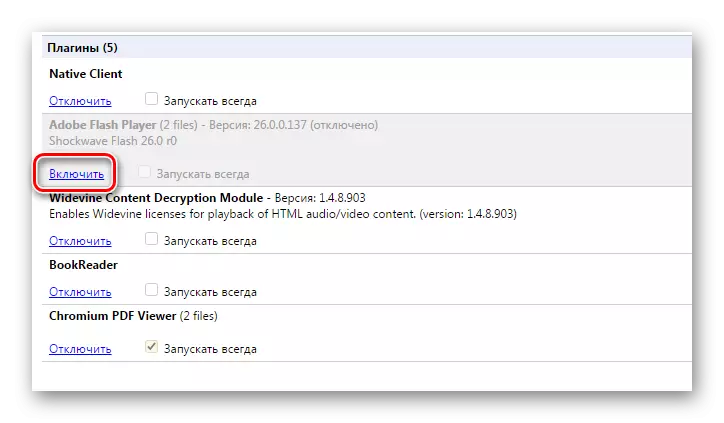
ھاڻي صفحي تي وڃو جتي توھان وٽ غلطي آھي، ۽ پلگ ان جي آپريشن کي چيڪ ڪريو.
طريقو 2: پي پي پي آء پي آء پي کي غير فعال ڪريو
اهو طريقو صرف انهن لاء مناسب آهي جن کي ايڊوب فليش پليئر سان مسئلو آهي. پي پي پي آئي فليش هاڻي پاڻمرادو ٿي وئي آهي، جيتوڻيڪ اهو مڪمل طور تي حتمي طور تي حتمي طور تي حتمي نه آهي، انهي ڪري اهو بهتر آهي ۽ تبديلين جي دستيابي کي چيڪ ڪريو. توهان اهو ڪري سگهو ٿا اهو هن وانگر:
- پلگ ان سان گڏ ساڳئي ٽيب تي وڃو ۽ "وڌيڪ تفصيل" تي ڪلڪ ڪريو.
- گھربل پلگ ان ڳوليو ۽ انھن کي انھن کي ڇڏي ڏيو جيڪي پيپپ قسم آھن.
- برائوزر کي ٻيهر شروع ڪريو ۽ تبديلين کي چيڪ ڪريو. جيڪڏهن سڀ ڪجهه شروع نه ٿئي، ته پوء اهو بهتر آهي ته هر شي کي واپس موڙڻ.


طريقو 3: ڪيش ۽ ڪوڪيز کي صاف ڪرڻ
ٿي سگهي ٿو ته توهان جو صفحو انهي ڪاپي ۾ محفوظ ڪيو ويو آهي جڏهن اهو معذور ماڊل سان شروع ڪيو ويو هو. ان کي ري سيٽ ڪرڻ لاء، توهان کي ڪيچ ٿيل ڊيٽا کي ختم ڪرڻ جي ضرورت آهي. ان لاء:
- برائوزر جي مٿين سا right ي پاسي کان ٽي افقي بينڊ تي ڪلڪ ڪريو ۽ "تاريخ" کي وڌايو، پوء "تاريخ" تي ڪلڪ ڪندي ايڊٽ مينيو تي وڃو.
- "صاف تاريخ" تي ڪلڪ ڪريو.
- منتخب ڪريو "فائل ڪيش ۾ محفوظ ٿيل" ۽ "ڪوڪيز ۽ ٻيون سائيٽ ۽ ماڊلز ۽ ماڊلز" فائلون، پوء ڊيٽا جي صفائي جي تصديق ڪريو.


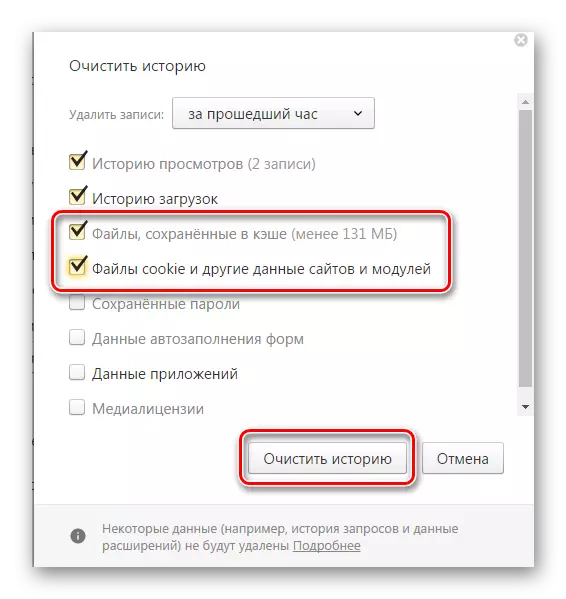
وڌيڪ پڙهو: Yandex.bauser جي ڪيش کي ڪيئن صاف ڪجي
برائوزر ٻيهر شروع ڪريو ۽ ماڊل جي ڪارڪردگي کي ٻيهر جانچڻ جي ڪوشش ڪريو.
طريقو 4: برائوزر کي ٻيهر انسٽال ڪرڻ
جيڪڏهن اهي ٽي طريقا مدد نه ڪيا، ته پوء هڪ آپشن رهي ٿو - برائوزر جي فائلن جي فائلن ۾ واقع ٿي. هن ڪيس ۾ بهترين حل مڪمل بحالي وارو هوندو.
پهرين توهان کي Yandex.beuser جو اهو نسخو مڪمل طور تي ختم ڪرڻ جي ضرورت آهي ۽ باقي فائلن مان پنهنجو ڪمپيوٽر صاف ڪريو ته جيئن نئون نسخو پراڻي سيٽنگن کي قبول نٿو ڪري.
ان کان پوء، سرڪاري سائيٽ مان جديد ترين ورزن ڊائون لوڊ ۽ ان کي توهان جي ڪمپيوٽر تي انسٽال ڪريو، انسٽالر ۾ هدايتن تي عمل ڪرڻ.
وڌيڪ پڙهو:
توهان جي ڪمپيوٽر تي Yandex.brower انسٽال ڪيئن ڪجي
Yandex.brom کي مڪمل طور تي ڪمپيوٽر مان ڪيئن ختم ڪيو وڃي
بک مارڪسز جي حفاظت سان Yandex.bause کي انسٽال ڪندي
هاڻي توهان اهو جانچ ڪري سگهو ٿا ته ماڊل هن وقت حاصل ڪيو آهي.
اهي Yandex.brower ۾ پلگ ان جي لانچ کي حل ڪرڻ جا بنيادي طريقا آهن. جيڪڏهن توهان هڪ ڪوشش ڪئي، ۽ هن توهان جي مدد نه ڪئي، توهان کي پنهنجا هٿ گهٽ نه ڪرڻ گهرجي، انهن مان توهان کي پنهنجو مسئلو حل ڪرڻ گهرجي.
